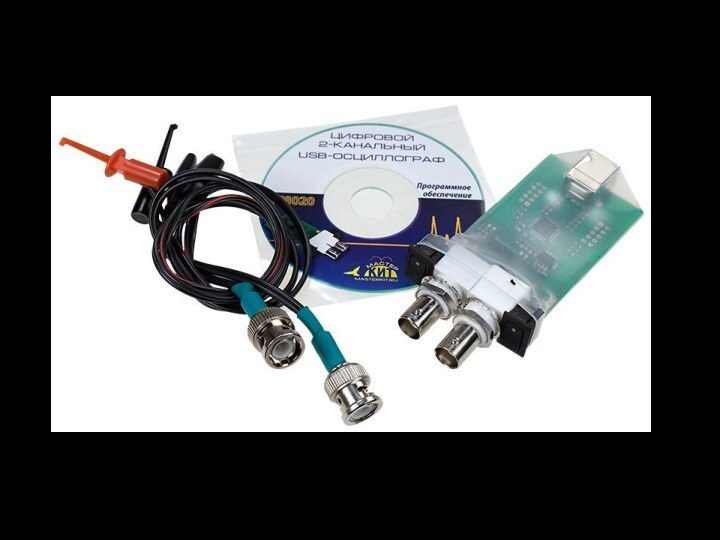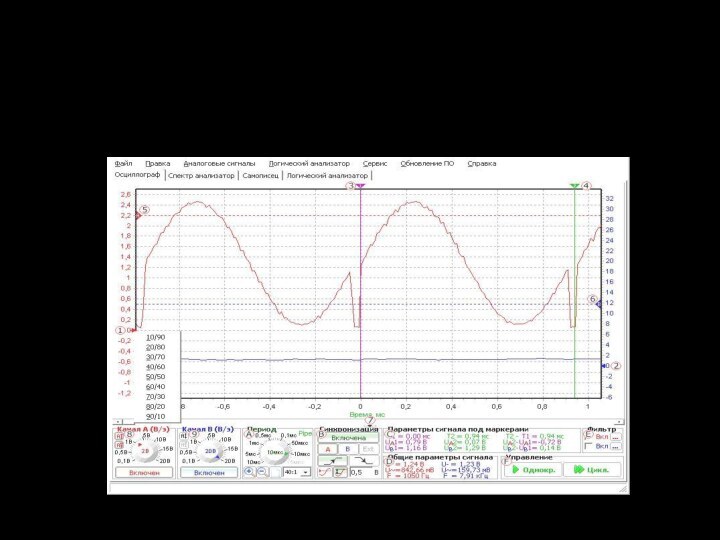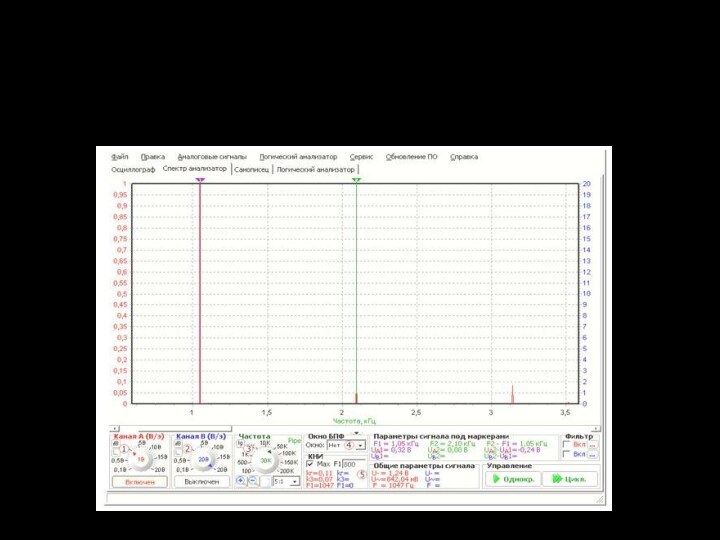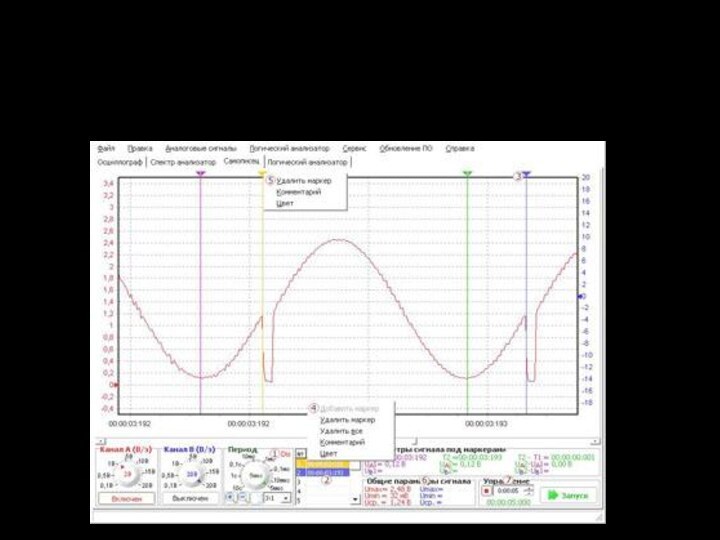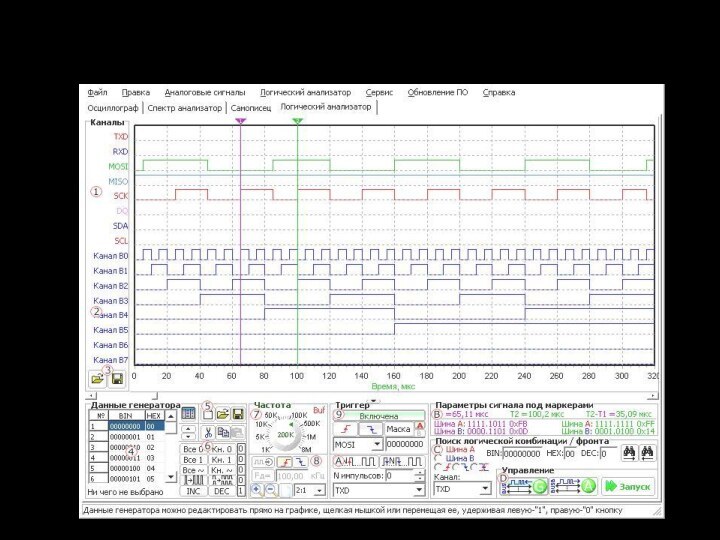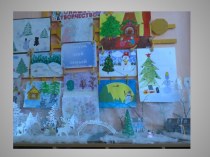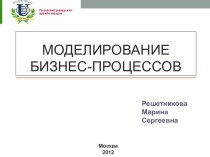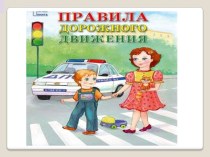Слайд 2
USB осциллограф ВМ8020 может использоваться в лабораториях радиолюбителей,
разработчиков и специалистов для анализа низкочастотных аналоговых сигналов, регистрации
длительных медленно меняющиеся процессов, а также исследования двоичных сигналов от транспондеров, TOUCH MEMORY, систем ДУ, интерфейсов RS232, I2C и т.д. Прибор найдёт применение в качестве простого двухканального вольтметра для измерения напряжений в диапазоне ±20 В, частотомера в диапазоне до 50 кГц или пробника со звуковым оповещением. Оригинальное измерительное устройство будет востребовано в средних и высших учебных заведениях для демонстрации и изучения медленно изменяющихся звуковых и радиосигналов.
Для реализации дополнительных режимов работы (логический анализатор/генератор), пожалуйста, удалите защитную термоусадочную трубку и установите BH-10 в предусмотренные отверстия на плате.
Каждый тумблер возле соответствующего входа подключает входной разделительный конденсатор и этим обеспечивает режим измерения переменной составляющей входного сигнала каждого канала.
Слайд 4
На рисунке приведено основное окно программы при работе
в режиме осциллографа. В центре окна находится рабочий экран,
на котором отображаются осциллограммы, красная осциллограмма соответствует каналу А, а синяя - каналу В. Слева от рамки рабочего экрана расположена шкала по напряжению канала A, справа от рамки - шкала по напряжению канала B. Единица измерения обоих шкал по напряжению - Вольты. Снизу рабочего экрана расположена ось времени (развертка).
Слева и справа от рабочего экрана находятся два указателя "1" и "2", позволяющих смещать нуль каналов A и B соответственно. Смещение нуля целесообразно проводить, если сигналы обоих каналов чересчур накладываются друг на друга, что затрудняет их анализ. Для установки одной из девяти стандартных позиций нуля необходимо щелкнуть правой кнопкой мыши над соответствующем указателем, после чего из появившегося всплывающего меню выбрать одно из возможных значений положения нуля.
Над рамкой рабочего экрана расположены два маркера "3" и "4", предназначенные для точного измерения временных интервалов и значений амплитуд напряжений каждого из каналов. Маркеры можно передвигать с помощью мыши, для этого необходимо щелкнуть левой кнопкой мыши над треугольником, после чего, не отпуская левою кнопку, передвигать мышь влево или вправо. При передвижении маркера по рабочему экрану на панели "А" будут отображаться параметры сигнала под маркером.
Для задания уровня синхронизации используются два горизонтальных маркера "5" и "6". Маркер A задает уровень (амплитуду) напряжения канала A, который используется при включенной синхронизации (абсолютной) по каналу A. Маркер B аналогично задает уровень, используемый при включенной синхронизации по каналу B. Перемещение маркеров синхронизации осуществляется аналогично перемещению маркеров "3" и "4", кроме того, при перемещении маркеров синхронизации на строке состояния точно отображается устанавливаемый уровень.
Слайд 5
Для перемещения осциллограмм внутри рабочего экрана предназначена стандартная
линейка прокрутки "7". После изменение масштаба ранее полученные осциллограммы
могут полностью не помещаться внутри рабочего экрана, при этом ползунок становится меньше линейки прокрутки пропорционально отношению длины осциллограммы, попавшей в рабочий экран, к общей длине осциллограммы. Под линейкой прокрутки находится небольшая кнопка, позволяющая скрыть панель настроек осциллографа, что обеспечивает больше места для рабочего экрана.
Задать размах шкалы напряжения канала A/B возможно на панели "8/9" "Канал A/B (Вольт/экран)". Размах задается с помощью ручки настройки. Необходимо отметить, что USB осциллограф аппаратно поддерживает два диапазона входных сигналов 0-2 В и 2-20 В. Из этого следует, что для того, чтобы получить наиболее достоверную осциллограмму, амплитуда которой находится в диапазоне ±2 В, целесообразно выбрать размах ±2 Вольт/экран или ниже. Так как ошибка кантования при размахе ±2 Вольт/экран и ниже будет составлять 4В / 1024 = 0,0039 В (разрядность 10 бит), в то время как при размахе ±5 Вольт/экран и выше ошибка кантования будет в 10 раз больше 40В / 1024 = 0,039 В. На этих же панелях расположены кнопки включения / выключения каналов. Если не требуется анализировать одновременно два аналоговых сигнала, то целесообразно выключить один из каналов, что позволит увеличить максимальную частоту дискретизации с 100 кГц до 200 кГц.
Панель "Период" "А" позволяет задавать период дискретизации (развертку) с которой происходит оцифровка входного аналогового сигнала. Для нормального просмотра осциллограмм рекомендуется, чтобы частота дискретизации была хотя бы в 5-6 раз выше максимальной частоты входного сигнала. Кроме выбора развертки на панели " Период " также можно задавать масштаб отображения осциллограмм, т.е. можно растянуть осциллограмму по оси времени для более детального анализа, например, каких-либо временных параметров сигнала. В правом верхнем углу панели "Период" располагается информация о режиме чтения (если разрешено): "buf" - чтение с использованием внутреннего буфера МК, "pipe" - потоковое чтение данных в компьютер (в несколько раз увеличивается размер буфера отсчетов, но ужесточаются требования, предъявляемые к компьютеру). Граничный период, на основании которого определяется режим чтения, задается в окне настроек. Двойной щелчок левой кнопкой мыши по метке с информацией о режиме чтения открывает окно настроек.
Слайд 6
Все управляющие элементы синхронизацией, за исключением маркеров, расположены
на панели "Синхронизация" "В".
Кнопка "Включена/Выключена" позволяет включить или выключить синхронизацию.
Кнопки "A" и "B" выбирают канал и соответствующий маркер, сигнал с которого будет использоваться в качестве источника синхронизации. Кнопка "Ext" указывает, что источником синхронизации будет внешний источник, подключаемый к каналу B.5 логического анализатора, который работает как вход (внешняя синхронизации доступна только при чтении через буфер). Кнопки выбора фронта определяют, по какому фронту сигнала (нарастающему или спадающему) будет абсолютная синхронизация, по какому перепаду сигнала (положительному или отрицательному) будет дифференциальная синхронизация и по какому фронту внешнего синхросигнала (нарастающему или спадающему) будет внешняя синхронизация. Две кнопки, расположенные внизу панели, определяют тип синхронизации: абсолютная или дифференциальная. Поле, расположенное возле кнопки задания дифференциальной синхронизации, определяет разницу между соседними отсчетами сигнала при превышении, которой будет выполнение условия синхронизации. Необходимом отметить, что при задании параметров синхронизации, которые не могут быть выполнены (например, задан уровень 5 В, а максимальная амплитуда сигнала не превышает 2 В), прибор все время будет находиться в ожидании выполнения условия синхронизации, т.е. одна из кнопок запуска измерения будет красной. В данном случае совсем необязательно останавливать измерения, нажимая кнопку "Сброс", так как при изменении любых условий синхронизации они автоматически будут переданы в устройство.
На панели "Параметры сигнала под маркерами" "С" отображаются положение каждого маркера на оси времени и амплитуда сигнала обеих каналов под каждым маркером. Также вычисляется разница времени маркеров и амплитуд сигналов, при этом цвет результата разницы будет определяться цветом того маркера, соответствующие значение которого больше.
На панели "Общие параметры сигнала" "D" отображаются вычисленные значения постоянной и переменной составляющей напряжения и, если возможно, то и значение частоты по каждому каналу.
Панель "Фильтрация" "Е" обеспечивает подключение и расчет цифровых фильтров для каждого канала. Для включения фильтрации по каналу сначала необходимо рассчитать фильтр, открыв окно задания параметров фильтра, нажав кнопку "…", после чего установить галочку "Вкл." для выбранного канала.
Для проведения измерения необходимо нажать кнопку "Однокр." или "Цикл." на панели "Управление" "F".
Кнопка "Однокр." инициализирует только одно измерение (оцифровка и накопление отсчетов микроконтроллером, а затем передача их оболочке при работе через буфер), после чего на рабочем экране отображаются только что считанные осциллограммы.
Кнопка " Цикл." выполняет аналогичные действия, за исключением того, что после окончания измерения автоматически запускается новое измерение. После нажатия на одну из кнопок запуск она меняет свое название на "Сброс" красного цвета, нажатие на такую кнопку вызовите немедленный сброс устройства и прекращение ожидания результатов измерения. Кнопка "Сброс" может оказаться единственным средством останова измерения, например, когда задан уровень синхронизации, который никогда не может быть достигнут.
Слайд 8
На рисунке приведено основное окно программы при работе

в режиме ализатора спектра. Большинство элементов окна при работе
в данном режиме аналогичны соответствующим элементам при работе в режиме осциллографа. Исключение лишь в том, что горизонтальная ось становится частотной осью, развертка задается в виде частота / экран, а также шкала напряжения не содержит отрицательных амплитуд.
Также добавились новые элементы, относящиеся исключительно к спектральному анализу. Так, на панелях "Канал A/B (Вольт/экран)" появились дополнительные кнопки "В / дБ" и "0 дБ = 0,775 В / 0 дБ = Umax" "1" и "2". Первая кнопка определяет, в каких единицах будет отображаться вертикальная шкала: в Вольтах или децибелах. Вторая кнопка (активна только в том случае, если нажата первая) определяет, какой уровень напряжения соответствует 0 дБ, 0,775 В или максимальное значение напряжение по всей частотной оси для заданного канала. На панели "Частота" добавлена кнопка "3", определяющая, будет ли ось частоты линейной или логарифмической.
Панель синхронизации заменена панелью задания оконной функции БПФ "4". На панели находится раскрывающийся список, содержащий некоторые распространенные оконные функции: Хамминга, Ханнинга, Блэкмана и Блэкмана-Харриса.
Также добавлена панель "5" расчета коэффициента нелинейных искажений (КНИ) или коэффициента гармоник. На панели выводятся результаты расчета общего КНИ, КНИ третей гармоники и частоты первой (основной) гармоники, которая может задаваться принудительно в поле F1 либо рассчитываться автоматически при включенном флажке [+] Max.
Слайд 10
На рисунке приведено основное окно программы при работе
в режиме самописца. Большинство элементов окна при работе в
данном режиме аналогичны соответствующим элементам при работе в режиме осциллографа, с некоторыми исключениями, обусловленными тем, что при работе в режиме самописца сигнал непрерывно в реальном режиме времени считывается из микроконтроллера. Вследствие чего в режиме самописца отсутствуют панели синхронизации, фильтрации и изменена панель общих параметров сигнала, а также формат оси времени (часы : минуты : секунды : миллисекунды).
Необходимо учесть, что в режиме самописца не может быть ни одиночного измерения, ни циклического измерения, поэтому для начала записи сигнала необходимо нажать кнопку "Запуск", после чего кнопка изменит свое название на "Сброс" красного цвета. Для окончания записи нужно нажать на кнопку "Сброс". Во время записи блокируется возможность изменения размаха шкалы напряжения, включения / выключения каналов и изменения развертки. Это связано с тем, что запись сигнала идет в реальном режиме времени, а любое изменение приведет к существенной загрузки центрального процессора, вследствие чего возможны пропуски новой порции данных.
В правом верхнем углу панели "Период" "1" вместо информации о режиме чтения располагается информация о необходимости прорисовке сигнала непосредственно в режиме записи (если разрешено): Dis - прорисовка запрещена, En - разрешена. Смысл в запрете или разрешении прорисовки во время измерения заключается в том, что при периоде дискретизации например 5 мкс (200 КГц) каждую секунду на экране нужно прорисовывать 200 тысяч точек, это не посильно даже современным компьютерам, да и при такой скорости прорисовки на экране ничего не будет понятно (сигнал будет просто мельтешить). Но с другой стороны при больших периодах (меньших частотах) дискретизации вывод результатов измерения на экран непосредственно в режиме записи даст возможность визуально проанализировать в динамике изменения сигнала и возможно остановить запись при определенных условиях. Кроме того, в режиме самописца сигнал можно не только растягивать (увеличивать) но и сжимать (уменьшать) как с помощью соответствующих кнопок, так и изменяя развертку, это полезно в том случае если нужно будет просмотреть общую картину сигнала, например при Тд=5 мкс, записана 1 минута сигнала (60/5e-6 = 12 млн. точек).
Для более удобного анализа длительных сигналов добавлена возможность маркирования характерных участков сигнала. Справа от панели "Период" находится таблица "2", предназначенная для добавления / удаления / перемещения к маркерам "3" и изменения их параметров. Так, для того, чтобы добавить (создать новый маркер), необходимо: два раза щелкнуть левой кнопкой мыши над свободной ячейкой таблицы либо выбрать свободную ячейку таблицы и нажать клавишу Insert либо щелкнуть правой кнопкой мыши над свободной ячейкой и в появившемся меню "4" выбрать пункт "Добавить маркер". После чего, если разрешено, появятся два диалоговых окна для задания комментария и цвета маркера, затем по центру рабочего экрана появится только что добавленный (созданный) маркер. Добавленный маркер можно передвигать по экрану аналогично другим маркерам. Для удаления маркера необходимо: выбрать не пустую ячейку таблицы и нажать клавишу Delete, либо щелкнуть правой кнопкой мыши над не пустой ячейкой, или над удаляемым маркером и в появившемся меню "4" и "5" выбрать пункт "Удалить маркер". Так как маркеры привязаны к оси времени (характерному участку сигнала), то при перемещении сигнала или его масштабировании возможно, что необходимый маркер будет за пределами видимой области рабочего экрана. Для быстрого перемещения к заданному маркеру необходимо выбрать, например, щелчком левой кнопки мыши, соответствующую ячейку таблицы (тот же цвет, что и у маркера). Изменять параметры маркеров (цвет и комментарий) можно из соответствующих всплывающих меню. Необходимо отметить, что положение маркеров и их параметры сохраняются внутри файла с результатами измерения, т.е. при открытии файла все маркеры будут указывать на соответствующие характерные участки сигнала.
На панели "Общие параметры сигнала" "6" отображаются максимальное, минимальное и среднее значения напряжений по каждому каналу. На панели управления добавлены элементы "7", позволяющие задать время, по прошествии которого будет произведен автоматический останов записи сигнала. Автоостанов удобно использовать в том случае, если необходимо произвести длительную, но в тоже время ограниченную запись сигнала. Кроме того, при записи на периодах дискретизации 0,1 мс и ниже (частотах выше 10 кГц) очень рекомендуется заранее установить необходимую длительность записи сигнала, так как это позволит программе заблаговременно выделить необходимую память до начала процесса записи, а не выделять ее динамически при необходимости непосредственно в процессе записи сигнала. Под элементом задания времени автоостанова находится строка, информирующая о суммарном времени записи сигнала.
Необходимо отметить, что режим самописца очень требователен к объему памяти компьютера. Так, например при записи с периодом дискретизации 5 мкс (200 КГц) в течении 1 минуты результаты измерения будут занимать: 200 000 (отсчетов/сек) * 60 (сек) * 2 (координата по вертикали и горизонтали) * 8 (размер double) = 187 МБ, примерно столько же будет занимать и файл с результатами измерений.
Слайд 11
Описание работы логического генератора BM8020
Слайд 12
Слева от рабочего экрана находится панель, содержащая названия
всех 16-ти каналов, которые функционально разделены на две шины.
Первые восемь каналов относятся к шине A "1", а следующие восемь каналов к шине B "2".
Каналы шины A (далее шина A) всегда используются в качестве восьмиканального анализатора.
Каналы шины B (далее шина B) могут использоваться как в режиме восьмиканального логического генератора, так и в качестве дополнительного восьмиканального анализатора, либо вообще могут быть не задействованы.
Режим работы шины B задается соответственными кнопками на панели управления "D".
Кроме того, цвет и название каждого из каналов можно изменить, для чего необходимо подвести указатель мыши к названию выбранного канала и нажать левую кнопку мыши, после чего откроется окно задание параметров канала. Для изменения названия канала необходимо ввести новое название в поле "Название канала". Для изменения цвета канала необходимо щелкнуть левой кнопкой мышки по раскрывающемуся списку "Цвет канала", а затем выбрать необходимый цвет, если же в списке нет желаемого цвета, то следует щелкнуть по цвету "Custom…", после чего будет открыто стандартное окно Windows определения цвета. Для вступления в силу или в силу необходимо нажать кнопу "ОК", для отмены всех внесенных изменений следует нажать кнопку "Отмена".
Внизу панели "Каналы" расположены две кнопки "3", позволяющие открывать и сохранять все названия и цвета каналов в файле. В нижнем левом углу основного окна расположена панель "Данные генератора", которая активна только в том случае если шина B использоваться в режиме восьмиканального логического генератора. Как следует из названия панели, она предназначена для задания (создания) временных диаграмм генератора. Левую часть панели занимает таблица "4", содержащая данные генератора в двоичном и шестнадцатеричном форматах. Изменять данные в таблицах можно двумя способами: непосредственно вводя с клавиатуры, или выделяя необходимый участок в таблице и нажимая соответствующие кнопки генерации временной диаграммы "6". Для перехода в режим непосредственного редактирования необходимо нажать на кнопку, расположенную возле правого верхнего угла таблицы, или два раза щелкнуть левой кнопкой мыши над таблицей. Для перехода в режим выделения данных следует еще раз нажать на кнопку, расположенную возле правого верхнего угла таблицы, или нажать на клавиатуре сочетание клавиш "Ctrl+D". Для выделения участка данных в таблице необходимо сначала выделить начало диапазона щелчком левой кнопки мышки над выбранной ячейкой, после чего, не отпуская левую кнопку мыши, перемещать мышь вверх или вниз. Если же требуется выделить большой участок данных, то целесообразно после выделения начала диапазона переместиться к окончанию диапазона передвигая ползунок, после чего щелкнуть левой кнопкой мыши на последней ячейке диапазона, при этом удерживая клавишу "Shift". Для выделения всех ячеек следует нажать на клавиатуре сочетанием клавиш "Ctrl+A". Также участок данных в таблице можно выделить с помощью маркеров, положение которых на рабочем экране и определяет границы выделяемого участка. Это может быть удобно в том случае если, например, требуется сгенерировать импульс на одном из каналов генератора длительностью равной импульсу на каком либо канале анализатора. Для этого необходимо сначала маркерами определить границы импульса анализатора, после чего выделить участок данных в таблице, нажав, например "Ctrl+M" и затем нажать кнопку "Кн.=1". Под таблицей данных генератора находится строка, информирующая о границах текущего выделенного участка данных.
Также на панели данных генератора расположен ряд кнопок "5", позволяющих произвести очистку данных генератора, считать данные генератора из файла или сохранить данные генератора в файле. Сместить выделенный участок данных на одну позиции вверх или вниз, вырезать или скопировать выделенный участок в буфер (не буфер обмена Windows), а также вставить данные из буфера, в таблицу начиная с выделенной ячейки.
Временные диаграммы генератора можно задавать не только табличным способом, их можно рисовать непосредственно на рабочем экране мышкой. Для того чтобы нарисовать временную диаграмму одного из каналов генератора следует установить указатель мышки между пунктирными горизонтальными линиями, определяющими границы выбранного канала и нажать левую или правую кнопку мыши после чего, не отпуская нажатую кнопку двигать мышь в нужном направлении (влево или вправо). Если была нажата левая кнопка мыши, то очерченный участок временной диаграммы примет состояние логической единицы, а если же была нажата правая кнопка мыши то логического нуля.
Слайд 13
Панель "Частота" "7" позволяет задавать частоту дискретизации (развертку).
Функционально данная панель полностью аналогична другим панелям задания развертки.
Исключение заключается лишь в том, что фактически существует несколько подрежимов логического анализатора, которые автоматически выбираются в зависимости от установленной развертки:
- 4…8 МГц - размер буфера всего 128 байт, функционирует только шина А, синхронизация по маске только для шины А (не учитывается безразличное состояние), синхронизация по фронту только для каналов шины B (т.е. можно анализировать 8-ми битную шину и синхронизироваться по сигналам WR, RD и т.д.), нет пре триггера, нет пропуска импульсов. Данный подрежим предназначен для анализа не очень скоростных 8-ми битных шин с возможностью синхронизации по дополнительным сигналам.
- 2…2.67 МГц - размер буфера равен 1160 байт, функционирует только шина А, синхронизация по маске только для шины А (безразличное состояние учитывается), синхронизация по фронту только для каналов шины B (т.е. при необходимости синхронизации по фронту по одному из каналов шины A придется подсоединить еще и соответствующий провод шины B, что конечно не очень удобно), фиксированная длина буфера пре триггера равная 8-ми байтам, нет пропуска импульсов. Данный подрежим предназначен для анализа низкоскоростных 8-ми битных шин с возможностью синхронизации по дополнительным сигналам и небольшим пре тиггером.
- от 1 МГц и ниже (при чтении через буфер) - размер буфера равен 1544 байт, доступны все режимы (анализатор, анализатор + генератор, анализатор + анализатор). Функционируют все типы синхронизации и есть пропуск импульсов, регулируемая глубина буфера пре триггера от 8 до 120 байт. А также добавлена возможность внешнего тактирования (синхронизации). Данный подрежим предназначен для общего применения, можно анализировать как низкочастотные шины данных та и последовательные интерфейсы (но именно анализировать, а не захватывать данные), также в данном подрежиме функционирует логический генератор.
- от 500 КГц и ниже (при потоковом чтении) - размер буфера равен, ограничен памятью компьютера. Не рекомендуется устанавливать размер буфера больше нескольких Мбайт, так как анализировать такие длинные сигналы крайне не удобно. А отображение одного канала занимает в 16 (2*SizeOf(double)) раз больше памяти, чем размер буфера, т.е. для отображения всей шины требуется в 16*8 = 128 раз больше памяти, при условии, что значение сигнала меняется при каждой выборке. Если же есть паузы или импульсы длиннее одной выборки, то они кодируются всего 16-тью байтами (2*SizeOf(double)). При потоковом чтении функционирует только шина А, доступны все типы синхронизации, регулируемая глубина буфера пре триггера от 1 до 99% от заданной глубины буфера. А также добавлена возможность внешнего тактирования (синхронизации). Данный подрежим предназначен в основном для анализа последовательных интерфейсов. За счет использования памяти компьютера в качестве буфера для сигнала, возможно, записать очень длинные участки сигнала для его последующего анализа.
Под "крутилкой" задания частоты дискретизации расположены элементы "8", обеспечивающие включение режима внешнего тактирования (синхронизации). С помощью этих элементов можно выбрать фронт внешнего тактового сигнала, по которому будет осуществляться выборка. Частоту внешнего тактового сигнала можно задать либо с помощью "крутилки", либо введя точное значение частоты в поле Fд. Задавать значение частоты внешнего тактового сигнала необходимо всего лишь для правильного отображения полученных диаграмм на оси времени.